Den fjerde generation af Apple TV kommer med flere nye tricks, som de ældre modeller ikke har adgang til, såsom Siri support og tredjeparts apps og spil. En funktion mangler dog evnen til at surfe på internettet.
På trods af at tvOS er baseret stærkt på iOS, er Safari-browseren blevet fjernet fra Apple TV, hvilket betyder, at den eneste browser du laver, er via spejling med AirPlay fra dine andre Apple-enheder.
Med et simpelt hack vil du imidlertid surfe på nettet med dit Apple TV i løbet af få minutter. Sådan er det gjort.
Hvad du skal bruge
Du skal bruge et par ting, inden du kommer i gang, f.eks. En gratis Apple Developer-konto, Xcode og et USB-C-kabel eller en adapter.
Hvis du ikke allerede har en udviklerkonto hos Apple, skal du gå videre til developer.apple.com/account og logge ind ved hjælp af dit eksisterende Apple ID.
Derefter skal du åbne App Store fra din Mac, søge efter "Xcode" og hente programmet. Det installeres automatisk.
Hvis du har en 12-tommers MacBook, vil det medfølgende USB-C-kabel fungere for denne applikation. Ellers skal du bruge et USB-A til USB-C kabel, som du kan finde online for omkring $ 10. Bare vær forsigtig med hvilken du køber (og henvis til dette regneark for at se, hvilke der er op til spec.)
Endelig skal du bruge kildekoden til tvOSBrowser, som vi downloader fra GitHub-depotet ved hjælp af Xcode.
Installation af browseren
Start med at åbne mappen Applications i Finder og lokalisere Xcode.app. Højreklik på programmet og vælg Vis pakkeindhold . Derefter skal du navigere til Indhold> Udvikler> Platforms> AppleTVOS.platform> Udvikler> SDK'er> AppleTVOS.sdk> usr> inkludere og lokaliser filen Availability.h . Højreklik på filen og åben i TextEdit eller en anden tekstredigeringsprogram.
Find disse to linjer kode, som findes på linjerne 279 og 280:
- #define __TVOS_UNAVAILABLE __OS_AVAILABILITY (tv'er, utilgængelige)
- #define __TVOS_PROHIBITED __OS_AVAILABILITY (tv'er, utilgængelige)
Skift dem til:
- #define __TVOS_UNAVAILABLE_NOTQUITE __OS_AVAILABILITY (tv'er, utilgængelige)
- #define __TVOS_PROHIBITED_NOTQUITE __OS_AVAILABILITY (tv'er, utilgængelige)
Gem filen og åbn Xcode. Ignorer vinduet, som indlæses, og klik på Source Control i menulinjen, og vælg derefter Check Out . Indsæt "//github.com/steventroughtonsmith/tvOSBrowser.git" i feltet for depotplacering og klik på Næste . Når du bliver spurgt, skal du vælge bevarelsens hovedafdeling og fortsætte.
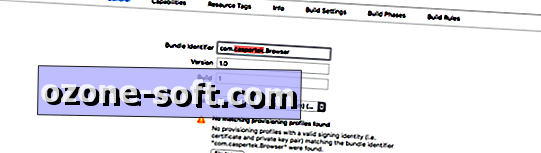
Klik på den browser, du lige importerede, i den venstre rude i Xcode. Du skal ændre Bundle Identifier . Som standard er det com.highcaffeinecontent.Browser . Skift det til noget unikt som: com. [Kaldenavn] .Browser . Bare sørg for, at der ikke er plads i identifikatoren.
Klik under rullemenuen ved siden af Team, under feltet Bundle Identifier . Vælg dit Apple ID. Hvis du ikke er logget ind, skal du klikke på Tilføj en konto og logge ind med dine Apple ID-legitimationsoplysninger.
Tilslut dit Apple TV til din Mac ved hjælp af USB-C-kablet.
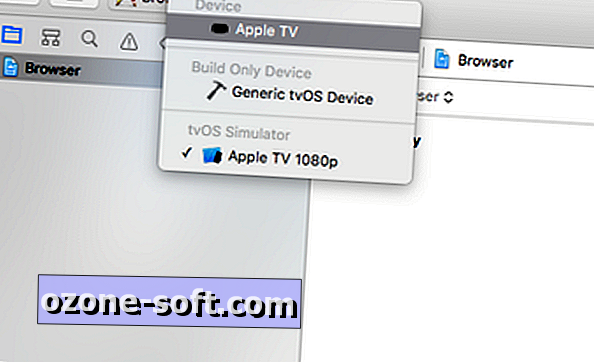
", " modalTemplate ":" {{content}} ", " setContentOnInit ": false} '>
Øverst i Xcode-vinduet vil du se afspilnings- og stopknapper . Derudover er der to menuknapper, en er navnet på appen (i dette tilfælde browser), og den anden er outputkilden for hvor du vil udføre koden. Som standard, hvis der ikke registreres Apple TV, kører Xcode en Apple TV-simulator, når koden udføres. For at sikre, at du skubber koden til Apple TV, skal du klikke på knappen til højre og sørge for, at Apple TV under Devices er valgt, ikke Apple TV 1080p under tvOS Simulator .
Når koden er færdig, skal du se en app på dit Apple TV kaldet Safari. Klik på den for at åbne.
Brug af browseren på Apple TV
Safari-browseren på Apple TV er relativt intuitiv og nem at bruge.
Afhængigt af hvilken tilstand du befinder dig i, glider fingeren rundt på Apple TV-fjernbetjeningens pegefelt, flyttes markøren eller rulle op og ned på siden. For at skifte mellem tilstande skal du dobbeltklikke på styrefladen.
Hvis du klikker på pegefeltet, gør du præcis det, du ville forvente det - det klikker og åbner links eller vælger indhold på skærmen. Menu-knappen fungerer som en tilbage-knap. Dobbeltklikning på Menu-knappen vil indlæse en menu Indstillinger, hvor du kan ændre startsiden, se historik og meget mere. Og ved at trykke på knappen Play / Pause vises en adresse og søgefelt, som bruger Google som standard søgemaskine.
Udvikleren har ikke opdateret kildekoden i flere måneder, og som sådan er det en meget grundlæggende browser. Det mangler nogle funktioner, du måtte finde nødvendige fra en computer eller en mobilenhed, men skal være tilstrækkelig til grundlæggende behov for browsing via Apple TV.












Efterlad Din Kommentar